Sujets similaires – QuickLabel Vivo! Touch Manuel d'utilisation
Page 94
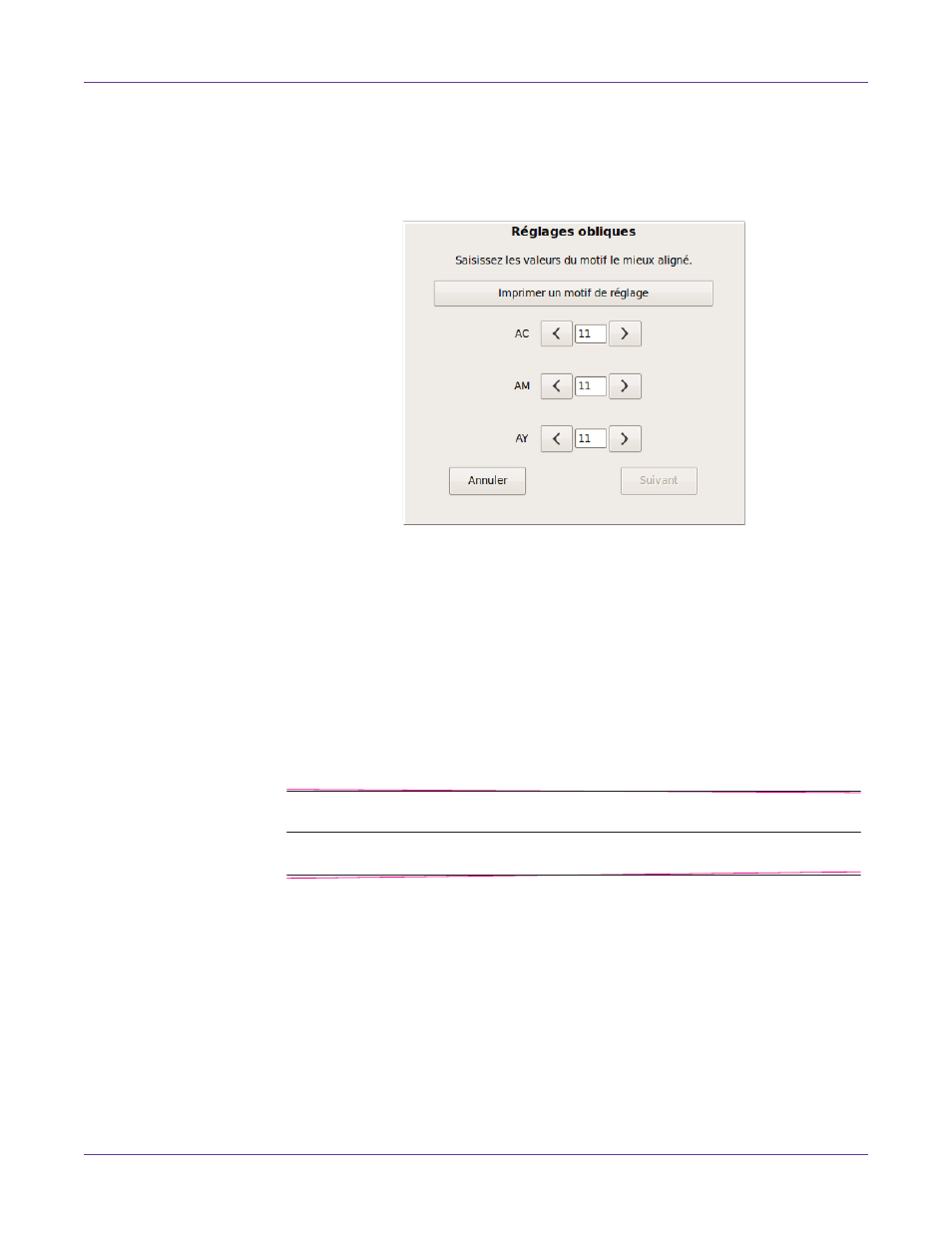
Réglages de l'imprimante
82
Vivo! Touch Guide d’utilisation
échantillons. Par exemple, sil les échantillons 11 et 13 représentent les échantillons les
mieux alignés, chacun étant légèrement décalé dans des directions opposées, vous devez
sélectionner la valeur 12.
9
Sélectionnez
Suivant
. L'écran Réglages obliques s'ouvre.
10
Sélectionnez
Imprimer un motif de réglage
. Un autre motif est imprimé.
11
Observez le motif. Pour chaque zone de lettres du motif, saisissez le numéro de
ligne du motif le mieux aligné.
Note: Le réglage oblique est facultatif. En général, ce réglage est nécessaire sur les
supports larges (largeur supérieure à 127 mm), car ils laissent plus de place à un mauvais
alignement oblique. Il n'est généralement pas nécessaire lorsque vous utilisez un support
étroit.
Par exemple, sur l'illustration suivante, la ligne de couleur AM11 est la mieux
alignée avec les lignes noires correspondantes. Dans ce cas, vous devez
sélectionner 11 dans le champ
AM
.
Cet exemple illustre seulement le réglage de l'obliquité du magenta (AM). Vous
devrez examiner les motifs d'obliquité (A) pour le cyan (C), le magenta (M) et le
jaune (J).
12
Sélectionnez
Suivant
. L'étalonnage des couleurs est terminé. Sélectionnez
OK
.
Sujets similaires:
- Réglage manuel du calage des couleurs à la page 84
AM10
AM11
AM12